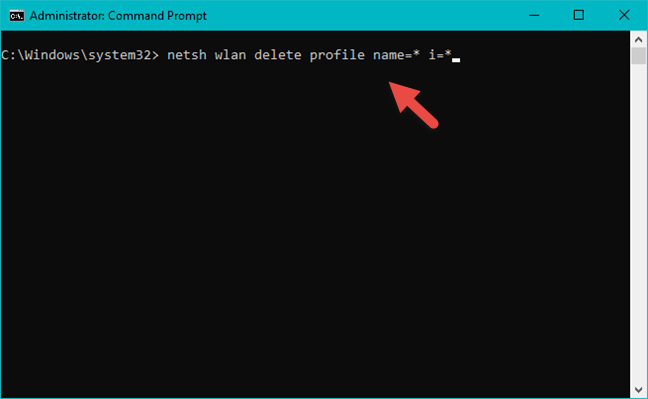当您在Windows 10中连接到无线网络(wireless network)时,操作系统(operating system)会为该连接创建一个配置文件,其中存储网络名称(network name)(或SSID)、密码和它使用的加密类型等信息。当您经常旅行时,Windows 10最终可能会存储大量WiFi网络,以便下次您在同一区域时可以轻松连接到它们。但是,某些无线网络(wireless network)可能会更改其设置,并且您无法使用Windows 10存储的旧配置文件进行连接。以下是解决此问题并在Windows 10中忘记网络的方法:
注意:本指南是使用Windows (Windows 10) 2019 年 5 月 10 日(May 2019) 更新(Update)创建的。如果您使用的是不同版本的Windows 10,情况可能会有所不同。但是,所涉及的步骤应该是相同的。如果您不知道您拥有的Windows 10版本,请阅读:如何检查Windows 10版本、操作系统构建(OS build)、版本或类型。
方法 1(Method 1)。如何在Windows 10中忘记网络,使用系统托盘中的 Wi-Fi 菜单(system tray)
如果您想忘记的无线网络位于您所在的区域,并且您的 Windows 10(wireless network)笔记本电脑或平板电脑(laptop or tablet displays)将其显示为您可以连接的网络,请单击或点击任务栏右下角的Wi-Fi按钮。(Wi-Fi)这将打开您所在地区可用的网络列表。

在可用无线网络(wireless network)列表中,找到您想忘记的网络。它也可以是您连接的无线网络。(wireless network)右键单击(Right-click)(或按住)要删除的网络名称。在显示的上下文菜单中,选择忘记(Forget)选项。

该网络立即从Windows 10中删除,并且操作系统(operating system)不再知道如何连接到它。要再次连接到您删除的网络,请阅读:如何从Windows 10连接到(Windows 10)WiFi。
方法二(Method 2)。如何在Windows 10中忘记网络,从设置应用程序(Settings app)
在Windows 10中忘记WiFi 网络(WiFi network)的另一种方法是使用“设置”(Settings)应用。通过单击开始菜单(Start Menu)中的快捷方式或按键盘上的Windows + I键打开设置。在“设置”(Settings)应用中,转到“网络和 Internet”。("Network & Internet.")

在左侧栏中,转到Wi-Fi,然后在右侧单击或点击“管理已知网络”。("Manage known networks.")

现在您可以管理Windows 10(Windows 10)已知的所有网络。您可以查看Windows 10已存储的所有(Windows 10)WiFi网络的完整列表,以帮助您在其覆盖区域内快速重新连接到它们。滚动(Scroll)列表以找到您要删除或忘记的无线网络。(wireless network)如果列表太长,您还可以通过在“搜索此列表”("Search this list")字段中输入其名称(或仅其一部分)来搜索该网络。找到要忘记的WiFi 网络后,(WiFi network)单击或点击(click or tap)其名称,然后单击“忘记(Forget)”按钮。

Windows 10 会立即从已知网络列表中删除无线(wireless network)网络。如果您希望 Windows 10 忘记其他网络,请重复此过程。完成后,关闭“设置”(Settings)应用。
方法3(Method 3)。如何在Windows 10中忘记网络,使用PowerShell 或命令提示符(PowerShell or Command Prompt)
您还可以使用命令提示符(Command Prompt)或PowerShell中的命令删除(PowerShell)Windows 10存储的无线网络配置文件(wireless network profile)。以管理员身份运行 PowerShell(Run PowerShell)(或命令提示符(Command Prompt))并键入以下命令:netsh wlan show profiles。

该命令显示Windows 10存储的所有无线网络(wireless network)配置文件。如果您已连接到多个WiFi网络,该列表可能会很长。

确定要删除的无线网络配置文件的名称,然后键入以下命令将其删除: (wireless network profile)netsh wlan delete profile name="WiFi network name"

您应该将“WiFi 网络名称”("WiFi network name")替换为要从Windows 10中删除的网络的实际名称。不要忘记按Enter,以便执行命令。瞬间,Windows 10 会告诉您网络配置文件(network profile)已从 Wi-Fi 界面中删除。

感觉怪怪的,不是吗?🙂
方法4(Method 4)。如何忘记Windows 10中的所有网络(Windows 10)
在某些情况下,您可能希望删除Windows 10笔记本电脑或设备已知的所有(laptop or device)无线网络(wireless network)配置文件。幸运的是,您不必一一删除每个网络配置文件。那将是可怕的。相反,您只需以管理员身份打开命令提示符(Command Prompt)或PowerShell 。然后,键入此命令并按(command and press)Enter 键(Enter):netsh wlan delete profile name=* i=*。
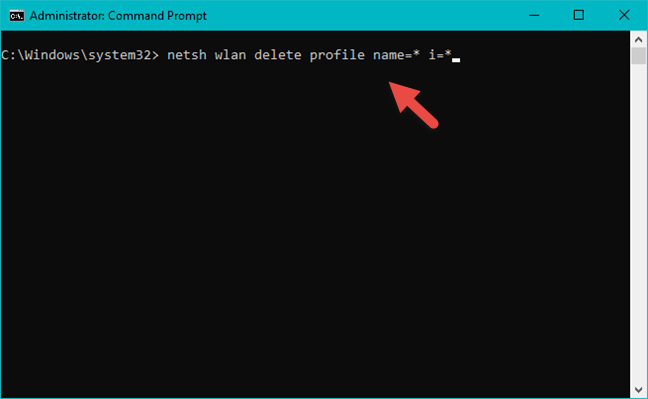
Windows 10会立即删除它知道的所有网络配置文件。如果您连接到WiFi 网络(WiFi network),您的计算机或设备会断开(computer or device disconnects)与它的连接。从现在开始,Windows 10将不知道所有的无线网络。

注意:(NOTE:)除了我们在本文中讨论的参数之外,netsh 命令还有许多其他参数。(netsh command)如果您想了解更多信息,我们建议您阅读:无线局域网 (WLAN) 的 Netsh 命令(Netsh Commands for Wireless Local Area Network (WLAN))。
重要提示:忘记网络并不意味着Windows 10将停止发现它
在使用新信息和新屏幕截图更新本指南时,我们注意到有些人认为,一旦您将 Windows 10 设置为忘记网络,该网络就不会出现在您可以连接的可用WiFi网络列表中。(WiFi)

那不是真的。忘记网络意味着 Windows 10 停止存储其连接详细信息,并且不再自动尝试连接到它,每次您处于其覆盖区域时。只要被遗忘的网络(forgotten network)在您所在的地区,它就会显示在Windows 10 可以连接的WiFi网络列表中。(WiFi)
您最喜欢哪种方法在Windows 10中删除网络?
这些是我们知道的在Windows 10中删除(Windows 10)WiFi网络的方法。我们希望本指南对您有用,如果您知道在Windows 10中删除网络配置文件的其他方法,请随时使用下面的表格与我们分享。我们承诺会更新这篇文章,以便其他人也可以从中受益。
Four ways to forget a WiFi network in Windows 10
When you conneсt to a wirelеss network in Windowѕ 10, the operating system creаtes a profile for that connection, in which it stores information like the network name (or SSID), the password, and the type of encryption that it uses. When уou traνel a lot, Windows 10 may end up storing lots of WiFi networkѕ, so that it can easily connect to them the next timе you are in the same area(s). However, some wireless networks may changе their settings, and yoυ cannot cоnnect using their old profile stored by Windows 10. Hеre is how to sоlve this problem and forget a network in Windows 10:
NOTE: This guide was created using Windows 10 May 2019 Update. If you are using a different version of Windows 10, things may look a bit different. However, the steps involved should be the same. If you do not know what Windows 10 version you have, read: How to check the Windows 10 version, OS build, edition, or type.
Method 1. How to forget a network in Windows 10, using the Wi-Fi menu from the system tray
If the wireless network that you want to forget is in your area, and your Windows 10 laptop or tablet displays it as a network you can connect to, click or tap the Wi-Fi button from the bottom-right corner of the taskbar. This opens the list of networks available in your area.

In the list of available wireless networks, locate the one that you want to forget. It can also be the wireless network that you are connected to. Right-click (or press-and-hold) on the name of the network that you want to remove. In the contextual menu that is shown, choose the Forget option.

That network is immediately removed from Windows 10, and the operating system no longer knows how to connect to it. To connect again to the network that you removed, read: How to connect to WiFi from Windows 10.
Method 2. How to forget a network in Windows 10, from the Settings app
Another way to forget a WiFi network in Windows 10 involves using the Settings app. Open the Settings by clicking on its shortcut from the Start Menu or by pressing the Windows + I keys on the keyboard. Inside the Settings app, go to "Network & Internet."

In the column on the left, go to Wi-Fi, and on the right, click or tap "Manage known networks."

Now you can manage all the networks that are known to Windows 10. You can see the complete list of all the WiFi networks that Windows 10 has stored to help you quickly reconnect to them, when you are in their area of coverage. Scroll through the list to find the wireless network that you want to delete or forget. If the list is too long, you can also search for that network by entering its name (or just a part of it) in the "Search this list" field. Once you find the WiFi network that you want to forget, click or tap on its name, and then on the Forget button.

Windows 10 immediately removes the wireless network from the list of known networks. If there are other networks that you want Windows 10 to forget, repeat this procedure. When you are done, close the Settings app.
Method 3. How to forget a network in Windows 10, using PowerShell or Command Prompt
You can also remove a wireless network profile stored by Windows 10 using commands in Command Prompt or PowerShell. Run PowerShell as administrator (or the Command Prompt) and type the following command: netsh wlan show profiles.

The command displays all the wireless network profiles stored by Windows 10. The list can be long if you have connected to many WiFi networks.

Identify the name of the wireless network profile that you want to remove, and then type the following command to remove it: netsh wlan delete profile name="WiFi network name"

You should replace "WiFi network name" with the actual name of the network that you want to remove from Windows 10. Do not forget to press Enter, so that the command is executed. In an instant, Windows 10 tells you that the network profile is deleted from the Wi-Fi interface.

Feeling geeky, aren't you? 🙂
Method 4. How to forget all networks in Windows 10
In some situations, you may want to remove all the wireless network profiles known by your Windows 10 laptop or device. Luckily, you do not have to remove each network profile one by one. That would be awful. Instead, all you have to do is open the Command Prompt or PowerShell as administrator. Then, type this command and press Enter: netsh wlan delete profile name=* i=*.
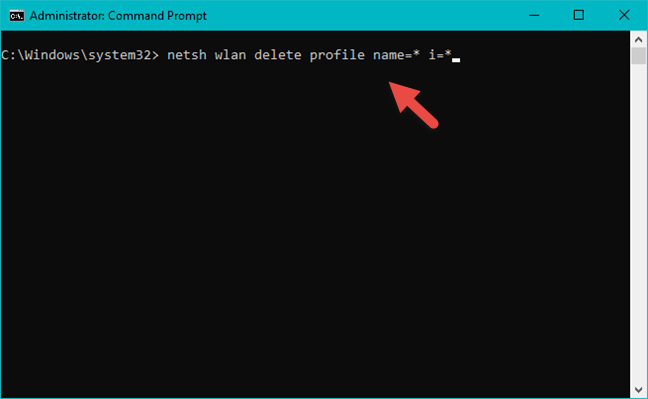
Windows 10 deletes all the network profiles that it knows, in an instant. If you are connected to a WiFi network, your computer or device disconnects from it. From now on, all the wireless networks are unknown to Windows 10.

NOTE: The netsh command has many other parameters besides the ones we discussed in this article. If you want to learn more about it, we recommend you to read: Netsh Commands for Wireless Local Area Network (WLAN).
IMPORTANT: Forgetting a network does not mean that Windows 10 is going to stop discovering it
While updating this guide with new information and new screenshots, we noticed that some people believe that once you set Windows 10 to forget a network, that network is not going to show up in the list of available WiFi networks that you can connect to.

That is not true. Forgetting a network means that Windows 10 stops storing its connection details, and it no longer automatically tries to connect to it, each time you are in its area of coverage. As long as the forgotten network is in your area, it is going to show up in the list of WiFi networks that Windows 10 can connect to.
Which method do you like best for removing a network in Windows 10?
These are the methods that we know for removing WiFi networks in Windows 10. We hope this guide is useful for you and, if you know other ways to delete network profiles in Windows 10, do not hesitate to share them with us, using the form below. We promise to update this article so that other people can also benefit from it.